Jak zmienić język Netflix na dowolnym urządzeniu
Różne / / September 23, 2023
Każda witryna internetowa lub aplikacja ma własny zestaw elementów sterujących i funkcji. I tu właśnie pojawia się język wyświetlania. Jeśli udostępniasz swoje konto Netflix lub rejestrujesz się przy użyciu konta zagranicznego, możesz napotkać problemy z językiem wyświetlania. Aby rozwiązać ten problem, możesz łatwo zmienić język Netflix dla swojego profilu na dowolnym urządzeniu.

Możesz skorzystać z tej opcji, aby zmienić język na angielski lub inny dogodny dla Ciebie język regionalny. Chociaż na większości urządzeń możesz zmienić język serwisu Netflix, może być konieczne użycie elementów sterujących odtwarzacza w celu ręcznej zmiany ustawień napisów i dźwięku dla niektórych treści.
Co więcej, możesz ustawić tylko jeden język jako język wyświetlania. Można jednak ustawić wiele języków jako języków ścieżki dźwiękowej i napisów. Ponadto zmiany te będą ograniczone do Twojego profilu i nie będą miały wpływu na inne osoby. Zacznijmy.
Notatka: Przed rozpoczęciem upewnij się, że jesteś zalogowany na swoim koncie Netflix.
Zmień język wyświetlania Netflix na komputerze
Jednym z najprostszych sposobów zmiany konta Netflix jest użycie przeglądarki internetowej. Znajdziesz tu szereg ustawień personalizacji, w tym możliwość zmiany języka wybranego profilu Netflix. Użyj tej opcji, jeśli zalogowałeś się do serwisu Netflix przy użyciu konta regionalnego i nie rozumiesz języka.
Aby to zrobić, wykonaj poniższe kroki.
Krok 1: Otwórz Netflix w dowolnej przeglądarce internetowej na komputerze Mac lub PC.
Otwórz Netflixa
Krok 2: Tutaj kliknij Zarządzaj profilami.

Krok 3: Następnie przejdź do odpowiedniego profilu i kliknij ikonę ołówka.
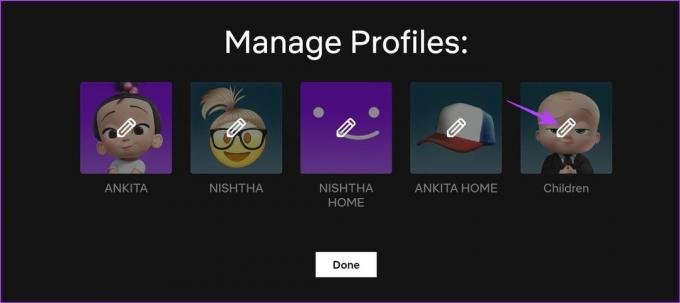
Krok 4: Tutaj przejdź do opcji Język i kliknij menu rozwijane.
Krok 5: Następnie wybierz odpowiedni język.

Krok 6: Po zakończeniu przewiń w dół i kliknij Zapisz.

Krok 7: Powtórz kroki dla innych profili. Następnie kliknij Gotowe.

Spowoduje to zamknięcie okna Zarządzaj profilami i zapisanie preferencji językowych w serwisie Netflix.
Jak zmienić język wyświetlania w serwisie Netflix za pomocą aplikacji mobilnej
Aplikacja mobilna Netflix umożliwia także zmianę języka wyświetlania dla wybranego profilu. Oto jak to zrobić.
Krok 1: Otwórz aplikację mobilną Netflix.
Krok 2: W prawym górnym rogu kliknij ikonę ołówka.
Krok 3: Przejdź do odpowiedniego profilu i ponownie dotknij ikony ołówka.

Krok 4: Tutaj dotknij Język wyświetlania.
Krok 5: Z listy języków wybierz język, który chcesz ustawić.

Pomoże Ci to zmienić język wyświetlania Netflix dla wybranego profilu na wszystkich urządzeniach.
Przeczytaj także:Jak wyłączyć automatyczne odtwarzanie w serwisie Netflix podglądów i odcinków
Zmień język wyświetlania Netflix na Fire TV Stick
Jeśli jesteś przyzwyczajony do oglądania serwisu Netflix na urządzeniu Fire TV Stick, możesz go użyć do ustawienia domyślnej opcji języka wyświetlania. Aby to zrobić, wykonaj poniższe kroki.
Krok 1: Otwórz Fire TV Stick i wybierz Netflix.

Krok 2: Przejdź do odpowiedniego profilu i wybierz obok niego ikonę ołówka.

Krok 3: Teraz wybierz Język.

Krok 4: Na tej stronie wybierz język, który chcesz ustawić dla swojego profilu Netflix.
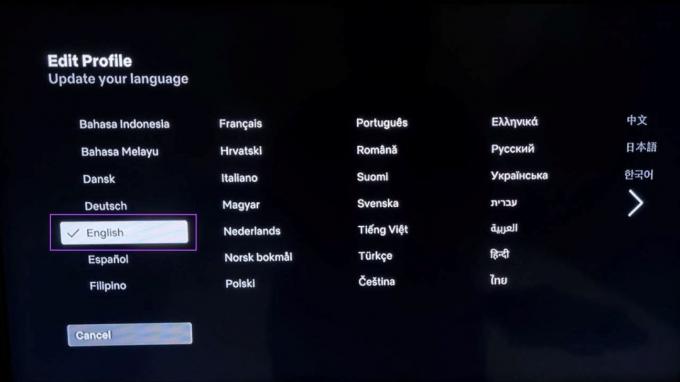
Krok 5: Po zakończeniu wybierz opcję Gotowe.

Pomoże Ci to zmienić język w serwisie Netflix, zwłaszcza jeśli nie możesz go przeczytać, na Fire TV Stick.
Jak zmienić język napisów Netflix na dowolnym urządzeniu
Zmiana języka wyświetlania Netflix spowoduje ustawienie domyślnego języka dźwięku i napisów, ale możesz także ustawić dodatkowe języki. Może to być przydatne, jeśli preferowany przez Ciebie język oryginału jest niedostępny w serwisie Netflix. Oto, jak to zrobić, korzystając z serwisu Netflix w przeglądarce internetowej, aplikacji mobilnej i Fire TV Stick.
Korzystanie z przeglądarki internetowej
Krok 1: Otwórz stronę Netflix Twoje konto w dowolnej przeglądarce internetowej.
Otwórz stronę Netflix Twoje konto
Krok 2: Przewiń w dół i kliknij odpowiedni profil.
Krok 3: Gdy opcje będą widoczne, przejdź do opcji Język i kliknij Zmień.

Krok 4: Tutaj przewiń w dół do sekcji „Języki programów i filmów”.
Krok 5: Następnie kliknij preferowany język oprócz już wybranego.
Krok 6: Po zakończeniu kliknij Zapisz.

Spowoduje to zmianę języka napisów Netflix oraz preferowanego języka ścieżki dźwiękowej dla filmów i programów.
Korzystanie z aplikacji mobilnej Netflix
Krok 1: Otwórz aplikację Netflix i dotknij ikony ołówka.
Krok 2: Ponownie dotknij ikony ołówka.

Krok 3: Przewiń w dół i dotknij „Języki dźwięku i napisów”.
Krok 4: Tutaj wybierz odpowiednie języki.

Oto jak zmienić język w serwisie Netflix, gdy nie można odczytać napisów dla wybranego profilu.
Na Fire TV Stick
Krok 1: Otwórz Fire TV Stick i wybierz Netflix.

Krok 2: Tutaj wybierz odpowiedni profil.

Krok 3: Teraz wybierz program lub film, dla którego chcesz zmienić język napisów.
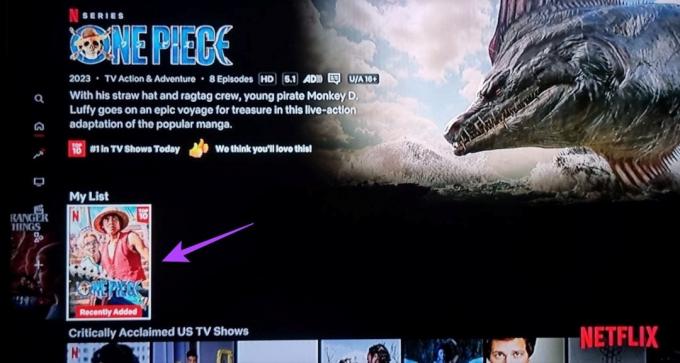
Krok 4: Wybierz Odtwórz.

Krok 5: Otwórz opcje menu i wybierz opcję Inne.

Krok 6: Tutaj wybierz odpowiedni język napisów.
Krok 7: Można także wprowadzić zmiany w języku ścieżki dźwiękowej.

Pomoże Ci to zmienić język napisów Netflix wybranego programu na Fire TV Stick.
Przeczytaj także:Jak ustawić niestandardowe zdjęcie profilowe w serwisie Netflix
Często zadawane pytania dotyczące zmiany języka domyślnego w serwisie Netflix
Obecnie w serwisie Netflix nie ma opcji przywracania ustawień domyślnych. Jeśli chcesz powrócić do oryginalnych ustawień języka, musisz wykonać powyższe kroki i wprowadzić odpowiednie zmiany.
Tak, możesz zmienić język wyświetlania i napisów w serwisie Netflix na innych urządzeniach, takich jak Fire TV Stick 4K, Android TV i Windows 11. Jednak niektóre urządzenia mogą przekierowywać Cię do strony Twoje konto Netflix w przeglądarce internetowej.
Dostosuj język w serwisie Netflix
Język umożliwia poruszanie się po koncie i zrozumienie oglądanych treści. Mamy więc nadzieję, że ten artykuł pomógł Ci zrozumieć, jak zmienić język Netflix na dowolnym urządzeniu. A jeśli zobaczysz na swoim koncie nieznane urządzenia, mogło zostać zhakowane. Oto co zrobić, jeśli Twoje konto Netflix zostało zhakowane.
Ostatnia aktualizacja: 20 września 2023 r
Powyższy artykuł może zawierać linki partnerskie, które pomagają wspierać Guiding Tech. Nie wpływa to jednak na naszą rzetelność redakcyjną. Treść pozostaje bezstronna i autentyczna.

Scenariusz
Ankita jest z natury pisarką i uwielbia pisać o ekosystemach Androida i Windows w serwisie Guiding Tech. W wolnym czasie przegląda blogi i filmy dotyczące technologii. W przeciwnym razie możesz ją przyłapać przykutą do laptopa, jak dotrzymuje terminów, pisze scenariusze i ogólnie ogląda programy (w dowolnym języku!).



